iPhone X — первый смартфон Apple без какой-либо кнопки Home. Вместо этого в компании решили использовать жесты, и их достаточно много.
Это самый полный гайд по новым жестам iPhone X. Хватайте, добавляйте в заметки, будущие владельцы «десятки».
1. Пробуждение
Есть два способа активировать экран iPhone X:
— функция Tap to Wake: тапаете по выключенному экрану, и он загорается
— нажимаете кнопку Power и поднимаете устройство перед собой
2. Возвращение домой
Для того, чтобы вернуться на домашний экран, зажмите нижний бар на экране iPhone X. После этого проведите пальцем к верхней части экрана.
3. Переключение между приложениями
Поскольку Apple полностью отказалась от кнопки Home, вызывать список открытых приложений теперь нужно иначе.
Для этого зажмите нижний бар и проведите пальцем примерно до середины экрана. Не отпуская пальца, дождитесь появления выпадающих карточек приложений с левой стороны.
4. Пролистывание открытых программ
Теперь можно не свайпать по всему экрану для просмотра списка открытых приложений, достаточно использовать нижний бар. Просто зажмите его и листайте, как бы вы это делали на основном экране.
Другой жест позволяет очень быстро «скользить» между приложениями, используя большой палец. Нажмите и удерживайте левую или правую нижнюю часть дисплея (рядом с полосой жестов) и переместите большой палец слева направо или справа налево.
5. Доступ к Панели управления
Мы уже привыкли, что во всех моделях iPhone доступ к Панели управления осуществлялся свайпом из нижнего края вверх. В iPhone X для этого нужно провести пальцем вниз из правого верхнего угла дисплея.
6. Доступ к Центру уведомлений
Этот жест схож с тем, что используется для Панели управления. Только на этот раз пальцем нужно провести из левого верхнего угла.
7. Вызываем Siri
Для вызова голосового ассистента зажмите кнопку Power.
8. Доступ к Apple Pay
Для активации Apple Pay дважды нажмите на кнопку Power. Face ID сразу же считает ваше лицо, поэтому смотрите прямо на дисплей. Apple Pay готов к работе.
9. Делаем скриншот
Чтобы сделать скриншот, одновременно зажмите кнопки Power и «Громкость+».
10. Как выключить iPhone X
Тут есть два варианта:
1. Зажмите левые и правые кнопки на несколько секунд.
2. Перейдите в Настройки -> Основные -> Выключить.
11. Как сделать Hard Reset iPhone X
Тут техника аналогична iPhone 8. Поочередно быстро нажмите «Громкость+», «Громкость-» и зажмите клавишу Power.





 (3 голосов, общий рейтинг: 4.33 из 5)
(3 голосов, общий рейтинг: 4.33 из 5)








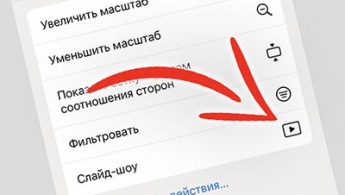
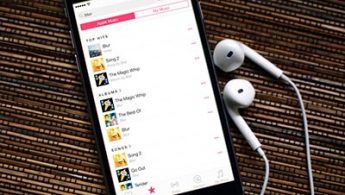
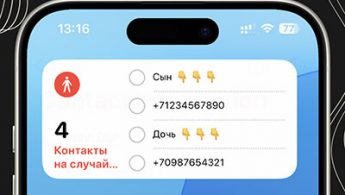

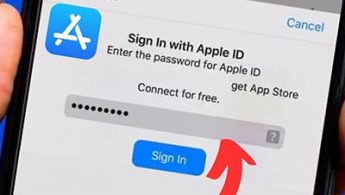
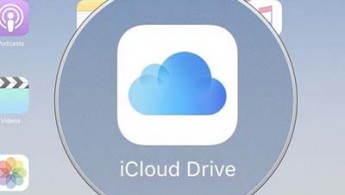

39 комментариев
Форум →